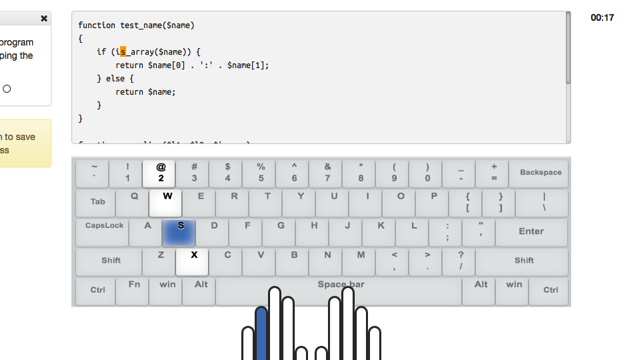別只是個程序猿,你應該成為極速程序猿!
SpeedCoder 網站首頁寫了這麼一段話,或許你從服務名稱已經猜出它的功能,這是一項訓練使用者打字速度的線上工具,不同的是它並不單純只有透過輸入英文來提升你對鍵盤熟悉程度,而是能針對不同的開發者提供各種形式的程式語言,如同我之前介紹的 Typing.io 以 JavaScript、Ruby、C++ 等程式碼作為練習範本,強化撰寫程式的速度。
SpeedCoder 使用方法很簡單,打開網站,選擇你要練習的程式碼(這些都是開放原始碼,你可以從網站提供的鏈結找到原始開發專案),照著螢幕指示,將網頁上呈現的程式碼逐一輸入,就能夠測試從開始到完成經過的所需時間。
比較特別的是 SpeedCoder 會透過圖片來提醒使用者輸入某個字元時左右手的手指位置應該如何擺放及按鈕,回想起最早學電腦時也是從雙手擺放於鍵盤上正確位置開始,或許這麼做才能讓你有更好的輸入效率吧!如果你想要提升寫程式速度,或許 SpeedCoder 練習模式能幫到你。
網站名稱:SpeedCoder
網站鏈結:https://www.speedcoder.net/
使用教學
STEP 1
開啟 SpeedCoder 網站後,點擊右側的「Start Now!」綠色按鈕就能開始,或者你可以用 Google 或 Facebook 帳戶登入使用,不過沒註冊一樣可以練習。
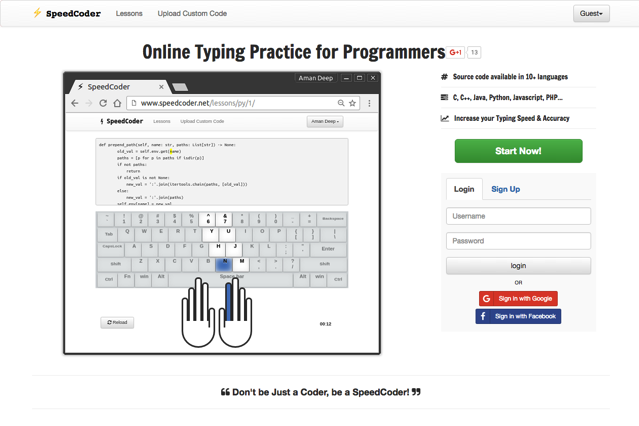
STEP 2
SpeedCoder 提供的開放原始碼程式語言類型包括:C、C#、HTML、C++、Ruby、CSS、Python、Perl、JavaScript、Java、Haskel 和 PHP,或者你也可以上傳自己的程式碼作為練習用。
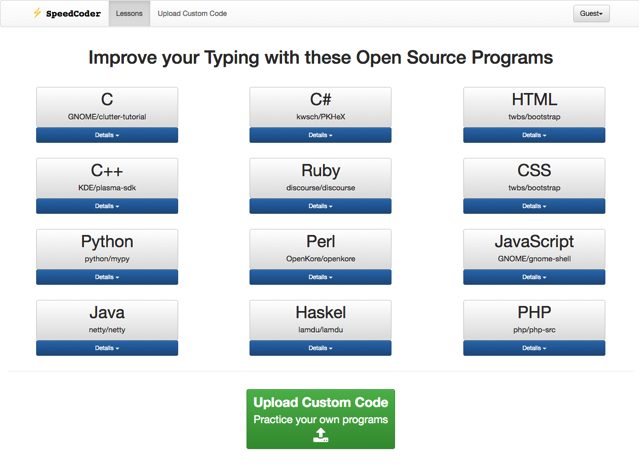
STEP 3
點選任意程式語言後,SpeedCoder 就會進入開始練習輸入的操作畫面,下方有鍵盤和兩隻手教你怎麼樣正確擺放、應該使用那隻手指來按下哪一個按鍵,只要照著打,上方會有顏色提示你輸入正確與否,也會在結尾處提醒你應該按下 Enter 鍵來跳到下一行。
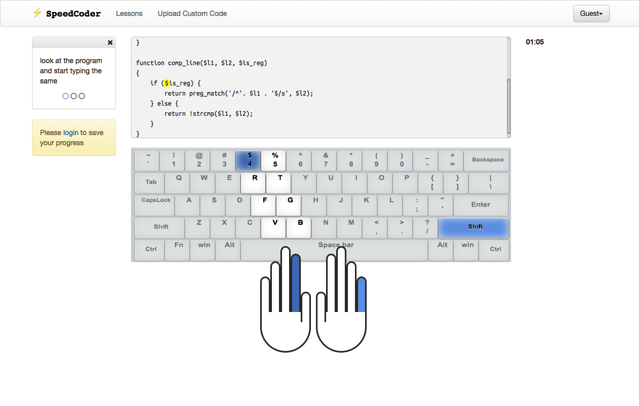
不過就我所知,很多程式編輯器都會有輸入第一個字就跳出所有可能函式或字串功能,對於寫程式碼來說就省時省力許多,但是 SpeedCoder 並不提供這項功能,因此你必須要一個字一個字仔細的敲,搭配下方的圖片來訓練出正確的按鍵方式。